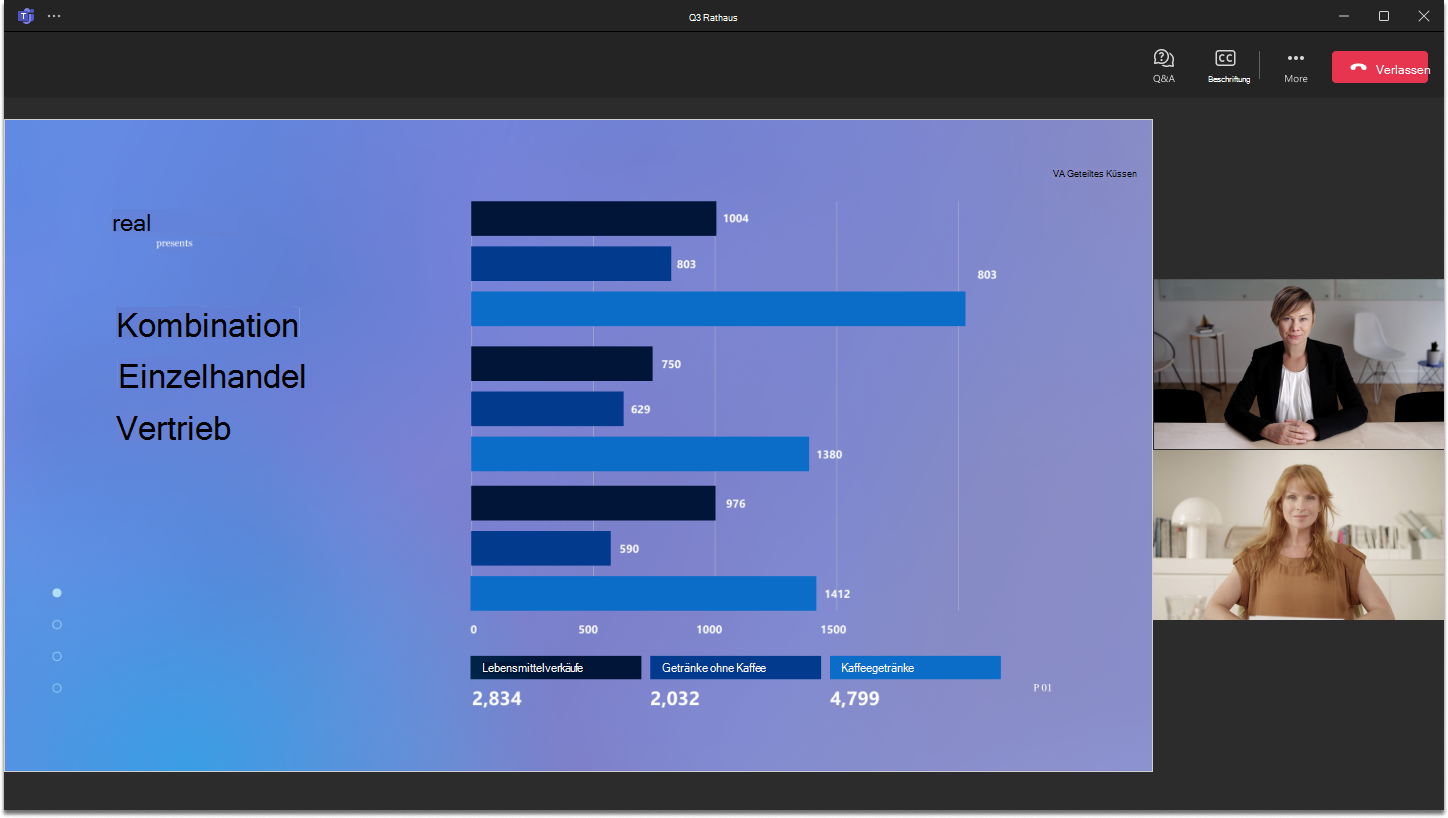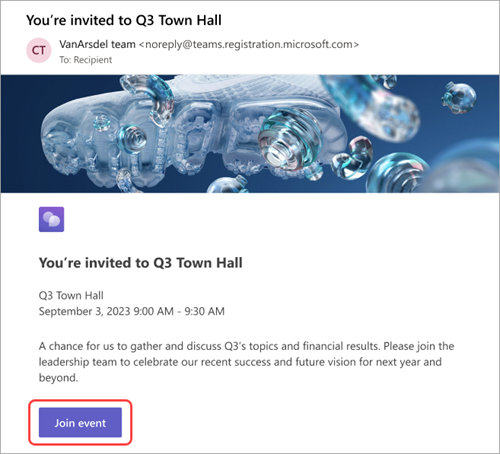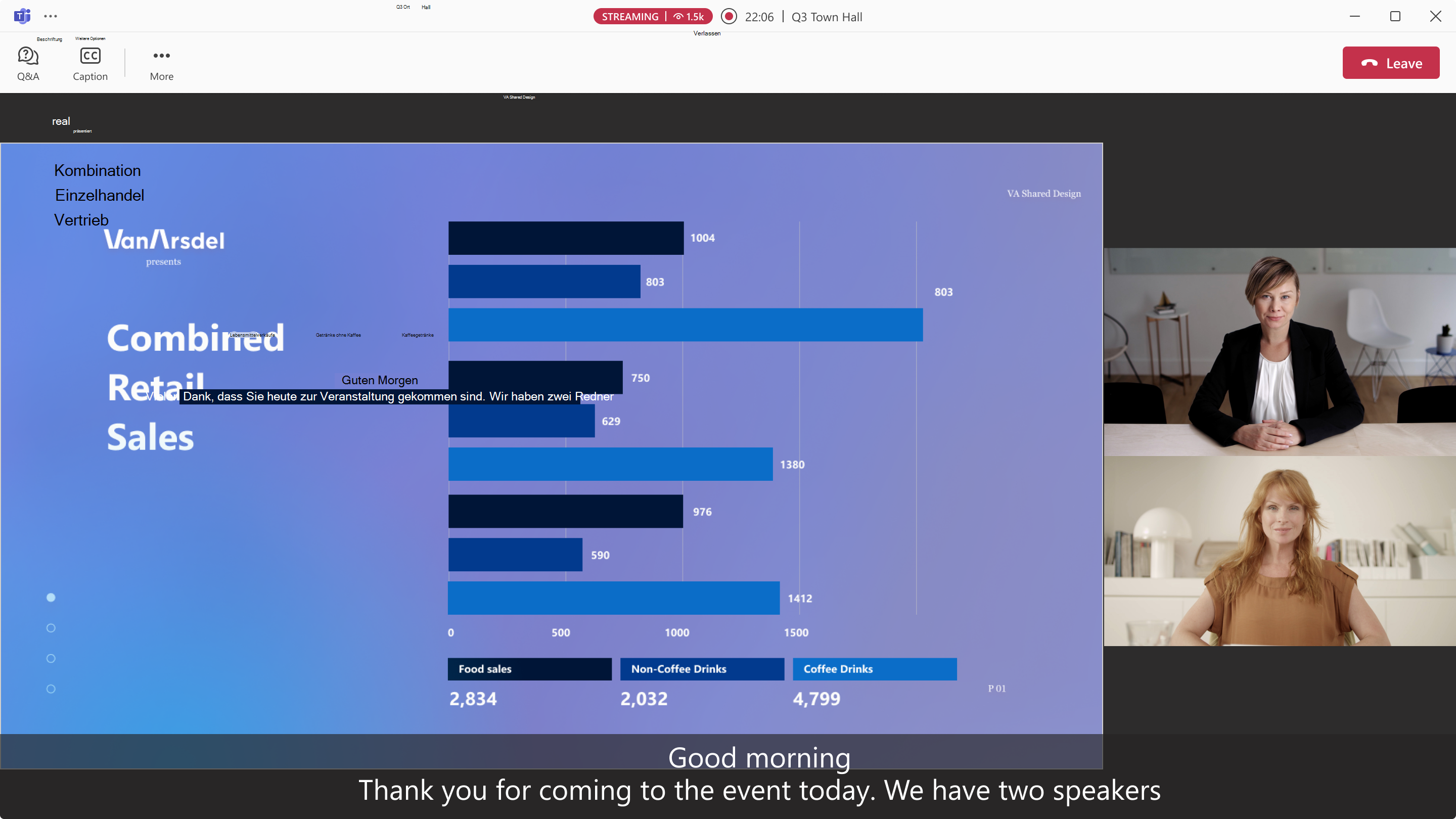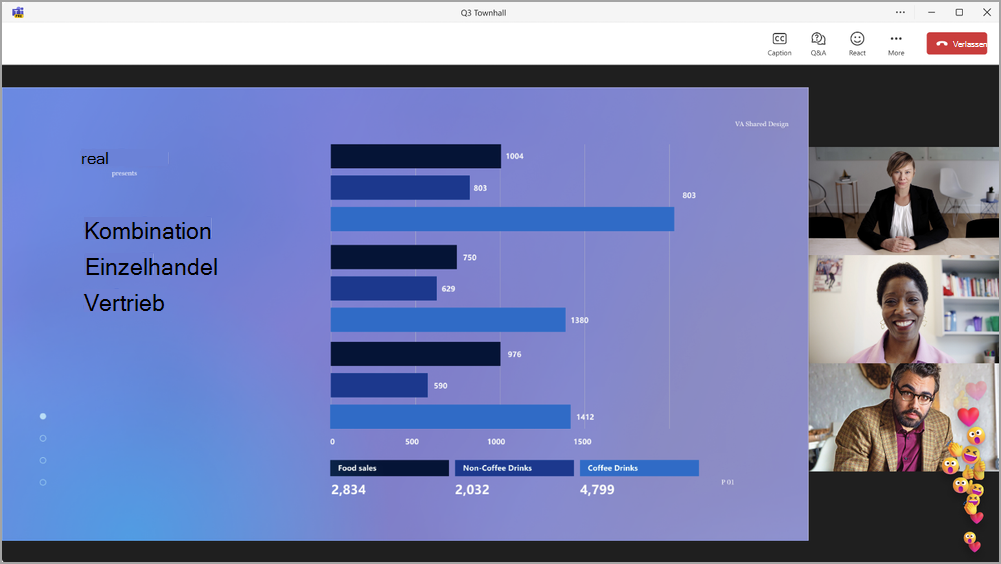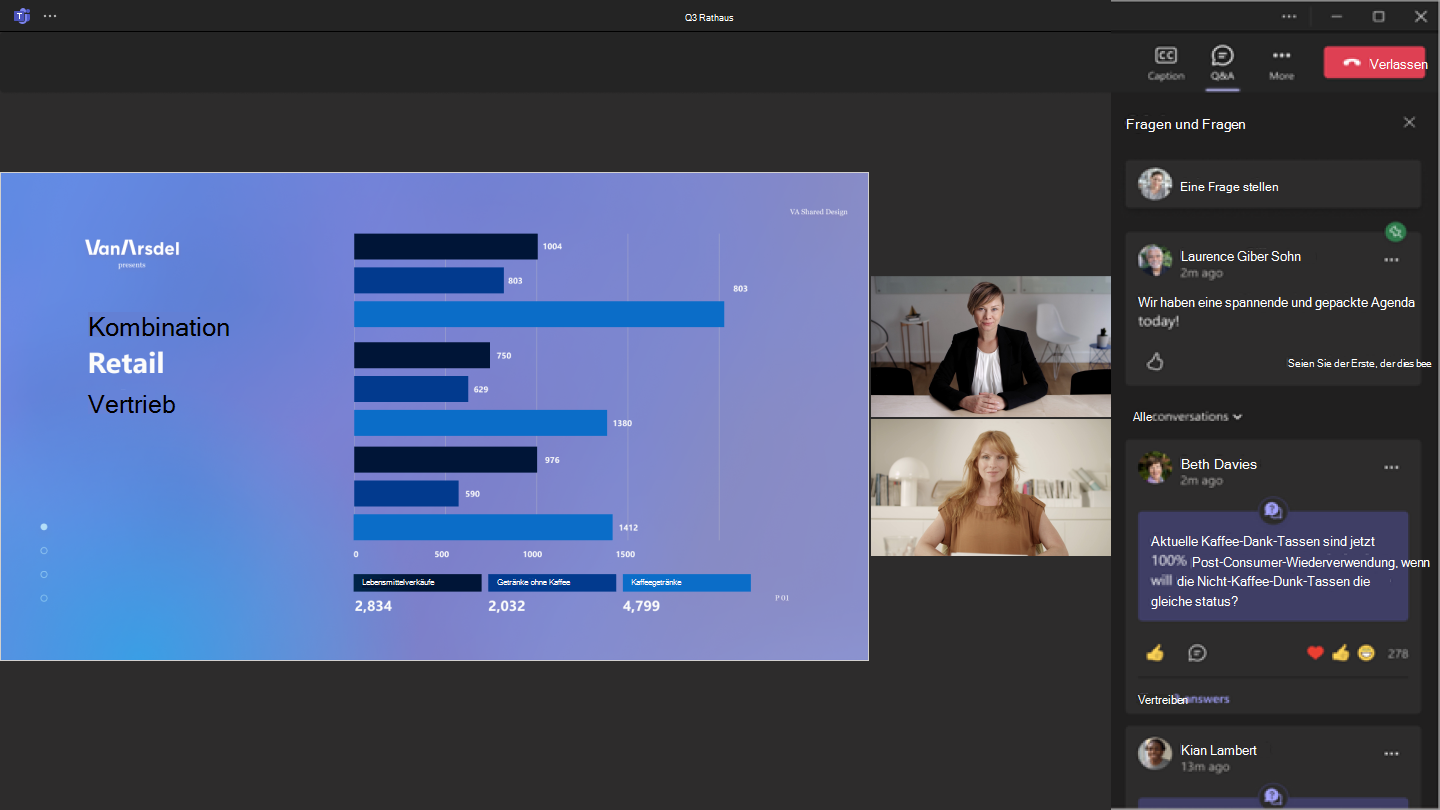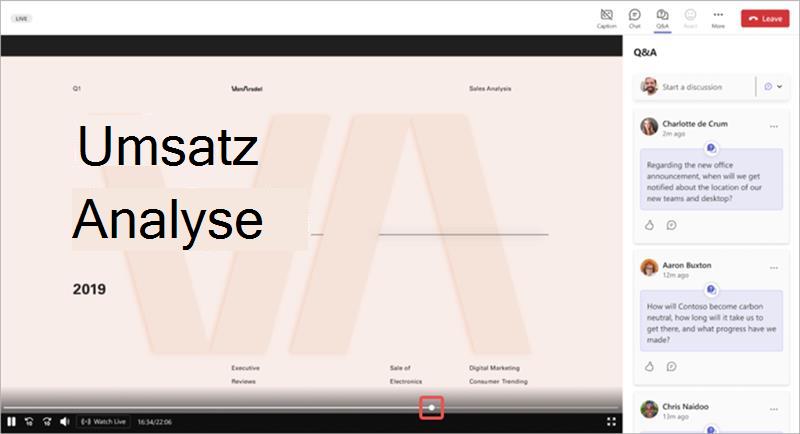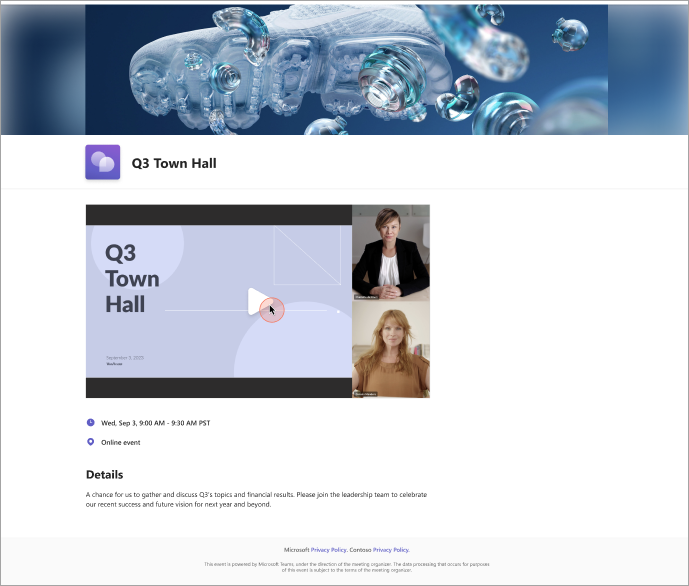An Versammlung in Microsoft Teams teilnehmen
Wenn Sie an einer Versammlung in Microsoft Teams teilnehmen, können Sie das Liveereignis ansehen und an der moderierten Q&A teilnehmen. Sie haben während des Ereignisses keinen Zugriff auf Ihr Mikrofon oder Ihre Kamera.
In diesem Artikel
Einer Versammlung beitreten
Treten Sie direkt einer Stadthalle in Teams bei, indem Sie in Ihrer E-Mail-Einladung über den Link "An Veranstaltung teilnehmen " teilnehmen.
Wenn Sie Organisator, Mitorganisator, Referent oder eingeladener Teilnehmer sind, enthält Ihre Einladung auch Einwahlcodes für die telefonische Teilnahme. Externe Referenten verfügen nicht über Einwahlcodes.
So treten Sie einem Rathaus in Teams bei:
-
Öffnen Sie die empfangene E-Mail-Einladung, und wählen Sie Ereignis beitreten aus.
-
Wenn Sie Ereignis beitreten auswählen, wird das Ereignis automatisch in Teams gestartet, wo der Ereignisbildschirm angezeigt wird.
Sie können auch über einen Microsoft Teams-Raum an einem Rathaus teilnehmen.
Hinweise:
-
Sie können keinem Rathaus mit einem kostenlosen Teams-Konto beitreten.
-
Wenn Sie von Ihrem mobilen Gerät aus einem Rathaus beitreten, laden Sie die mobile Teams-App herunter. Mobile Webbrowser werden derzeit nicht unterstützt.
Verwenden von übersetzten Liveuntertiteln
Machen Sie sich mit übersetzten Liveuntertiteln besser mit den Referenten der Versammlung vertraut. Wählen Sie mit Office- und M365-Angeboten aus bis zu sechs vordefinierten Sprachen oder mit Teams Premium aus 10 vordefinierten Sprachen. Mit übersetzten Liveuntertiteln können Sie Untertitel in der Sprache anzeigen, mit der Sie am besten vertraut sind.
So verwenden Sie übersetzte Liveuntertitel während einer Versammlung:
-
Wählen Sie in Ihrem Teams-Fenster Untertitel
-
Zeigen Sie auf die Beschriftungssprache, oder verfolgen Sie
-
Wählen Sie die Sprache aus, die Ihnen am vertrautsten ist.
Sie können jetzt Liveuntertitel in der ausgewählten Sprache anzeigen.
Verwenden von Livereaktionen
Verwenden Sie Livereaktionen während eines Rathauses, um Ihre Reaktion auf das, was geteilt wird, auszudrücken. Wenn Sie eine auswählen, wird sie vorübergehend in der Ecke des Besprechungsfensters angezeigt. Live-Reaktionen sind für jeden in einem Rathaus sichtbar.
So reagieren Sie während eines Rathauses:
-
Wählen Sie in Teams für Desktop React
-
Tippen Sie in Teams für Mobilgeräte auf Mehr
Weitere Informationen zu Livereaktionen in Teams finden Sie unter Express in Microsoft Teams-Besprechungen mit Livereaktionen.
An Q&A teilnehmen
Während einer Versammlung können Sie mit Q&A verwenden. Dort können Sie Fragen posten, beantworten und darauf reagieren. Wenn die Q&A moderiert wird, erhalten Sie eine Benachrichtigung, dass ein Organisator Ihre Frage erhalten hat, und sie vor dem Posten überprüfen wird.
Um Q&A zu öffnen, wählen Sie am oberen Rand Ihres Teams-Fensters Q&A
Um eine Frage zu stellen, tippen Sie in das Textfeld Eine Frage stellen oben im Q&A-Bereich.
Weitere Informationen finden Sie unter Q&A in Microsoft Teams-Besprechungen.
Zurückspulen während eines Rathauses
Zurückspulen zu früheren Momenten während eines Rathauses oder watch von Anfang an, wenn Sie nach dem Start beitreten. Bewegen Sie den Cursor über das Ereignisfenster, um die Statusanzeige anzuzeigen. Wählen Sie dann einen früheren Punkt auf der Statusleiste aus, um zurückzuspulen und von diesem Moment an watch.
Um zur Livepräsentation zurückzukehren, wählen Sie Live ansehen
Hinweise:
-
Reaktionen und Handheben sind nur verfügbar, wenn das Ereignis live ist.
-
Der Ereignischat und Q&A spiegeln immer die Liveaktivität wider.
Eine Versammlung verlassen
Sie können ein Rathaus jederzeit verlassen, indem Sie in der oberen Ecke Ihres Teams-Fensters
Zugreifen auf eine Versammlungsaufzeichnung
Nachdem eine Versammlung beendet wurde, können die Ereignisorganisatoren die Ereignisaufzeichnung für die Teilnehmer veröffentlichen, die sie ansehen können. Wenn eine Versammlungsaufzeichnung veröffentlicht wird, erhalten Sie automatisch eine E-Mail mit einem Link zur Aufzeichnung.
Standardmäßig laufen die meisten Ereignisaufzeichnungen nach 30 Tagen ab, können aber vom Organisator verlängert werden.
Verwandte Themen
Erste Schritte mit Versammlungen in Microsoft Teams
Wechseln von Microsoft Teams-Liveereignissen zu Versammlungen